无法启用win7电脑的共享访问的处理方法
时间:2017-12-03 16:55
小编:易激活
网络共享是我们经常使用到的一个功能,不管是在工作还是家庭使用电脑中,它都是一个非常便捷的功能,但是有网友表示,在使用网络共享的时候,出现错误提示:无法启用共享访问,错误1061的情况。这是怎么回事呢?一起来看看解决方法吧!
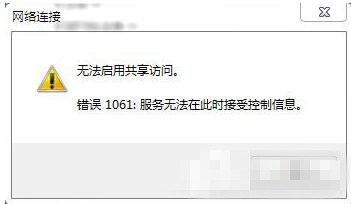
具体步骤如下:
一、开启Windows Firewall服务。
1、右击桌面“计算机”图标,弹出快捷菜单中选择“管理”命令项。

2、打开了“计算机管理”窗口,点击左侧的“服务”选项面板,右边找到“Windows firewall”,可以发现此服务目前处理禁用状态。
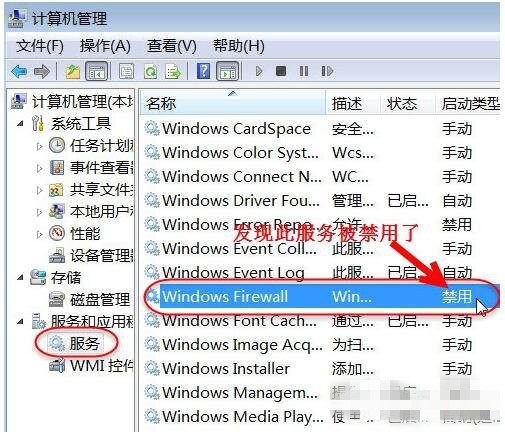
3、鼠标左键双击此服务,弹出“Windows firewall”属性窗口,按照图示顺序设置,最后点击“确定”按钮退出设置。
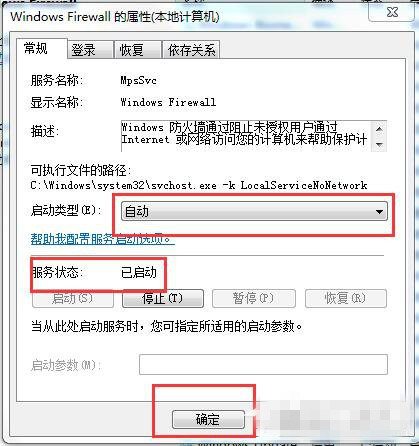
4、回到了“计算机管理”窗口,可以看到“Windows firewall”服务被设置为了自动启动状态,下次计算机重新启用时,会自动启动此服务。
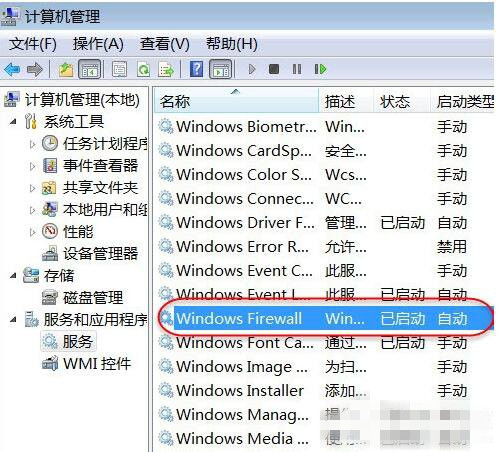
二、设置宽带共享上网。
1、点击电脑右下角“电脑网络”图标,接下来打开“网络和共享中心”。
2、“网络和共享中心”界面,点击“宽带连接”。
3、打开“宽带连接 状态”对话框,点击“属性”按钮。
4、打开“宽带连接 属性”对话框,切换到“共享”选项卡,勾选“允许其他网络用户通过此计算机的INTERNET 连接来连接”另外两项是默认勾选上的,最后点击“确定”按钮,不再跳出错误提示。
5、显示“宽带连接 状态”对话框,点击“关闭”按钮退出,数据收发正常,所有电脑及手机可以共享上网了!!!
上述便是关于无法启用win7电脑的共享访问的方法了,宽带共享上网是个很好的功能,如果遇到错误的问题,用户也不要担心,只要按照以上的操作方法进行,那么就可以帮你解决这样的问题了。




















